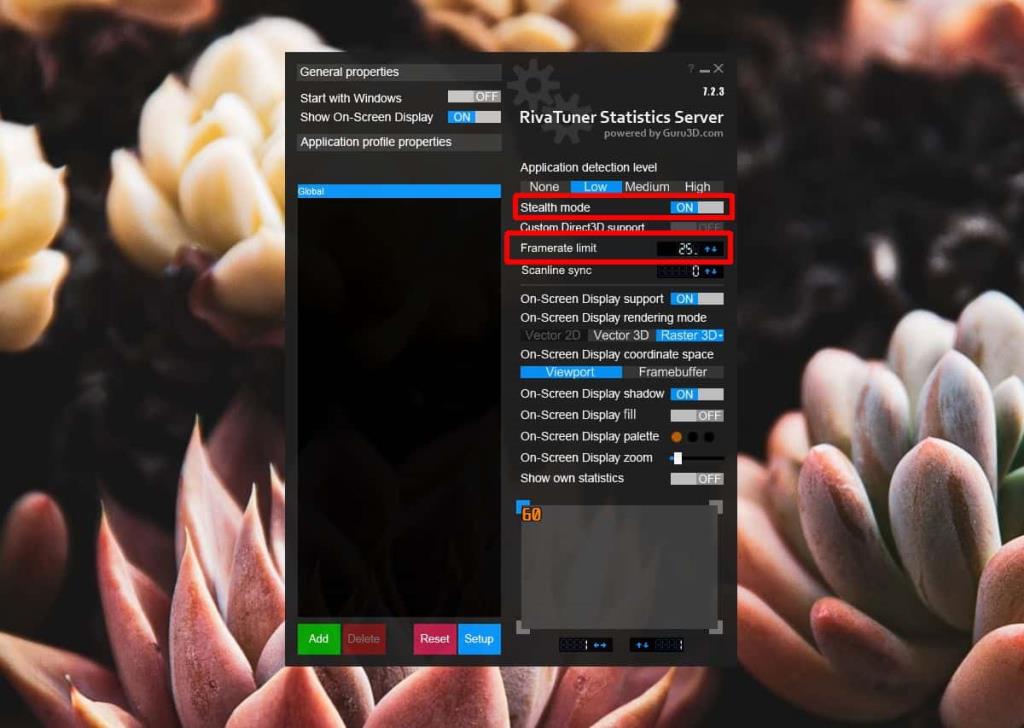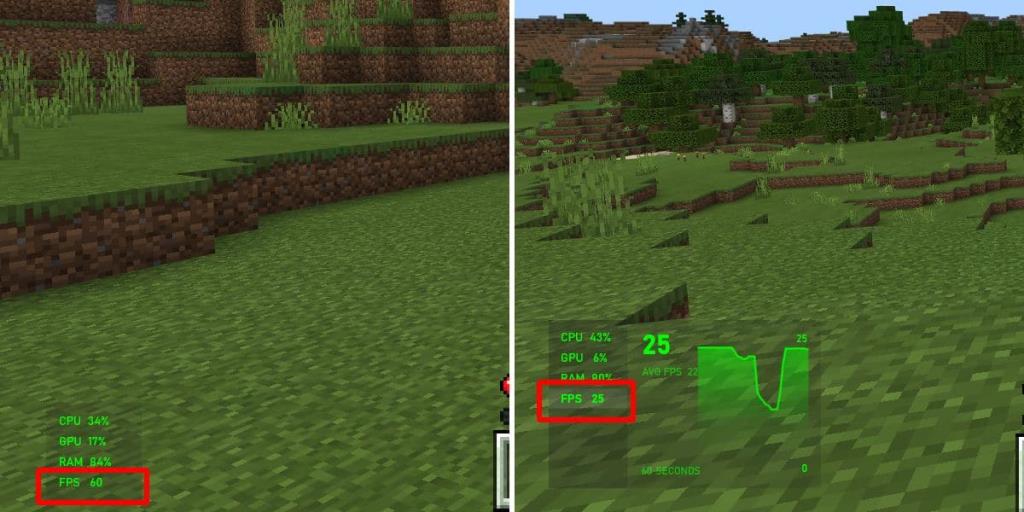Bir oyunun FPS'sini izlemek, Windows 10'da oldukça kolaydır . İşi yapabilecek birçok araç vardır, bazı oyunlarda yerleşik bir FPS ölçer bulunur ve Windows 10'da bir oyunun FPS'sini gösteren Oyun çubuğu aracılığıyla etkinleştirilebilen bir yer paylaşımı bulunur. Bir oyunda aldığınız FPS, oyunun desteklediği FPS'ye ve üzerinde çalıştığı sistemdeki donanıma bağlıdır. Bir oyun için FPS'yi sınırlamanız gerekiyorsa, çok fazla seçeneğiniz olmadığını göreceksiniz. Oyunlar, grafik ayarlarını seçmenize izin verebilir, bu durumda orta veya düşük ayarlara gidebilirsiniz. Bu bir seçenek değilse, bir oyun için FPS'yi sınırlamak için Guru3D RTSS Rivatuner İstatistik Sunucusu adlı ücretsiz bir araç kullanabilirsiniz .
Bir oyun için FPS'yi sınırlayın
Guru3D RTSS Rivatuner İstatistik Sunucusunu indirin ve kurun. Uygulamanın en son, kararlı sürümünü edinin. Kurulduktan sonra çalıştırın ve doğrudan sistem tepsisine gidecektir. Oradan açın. Gizlilik modunu açın ve ardından Kare Hızı sınırının altında hızı istediğiniz gibi ayarlayın.
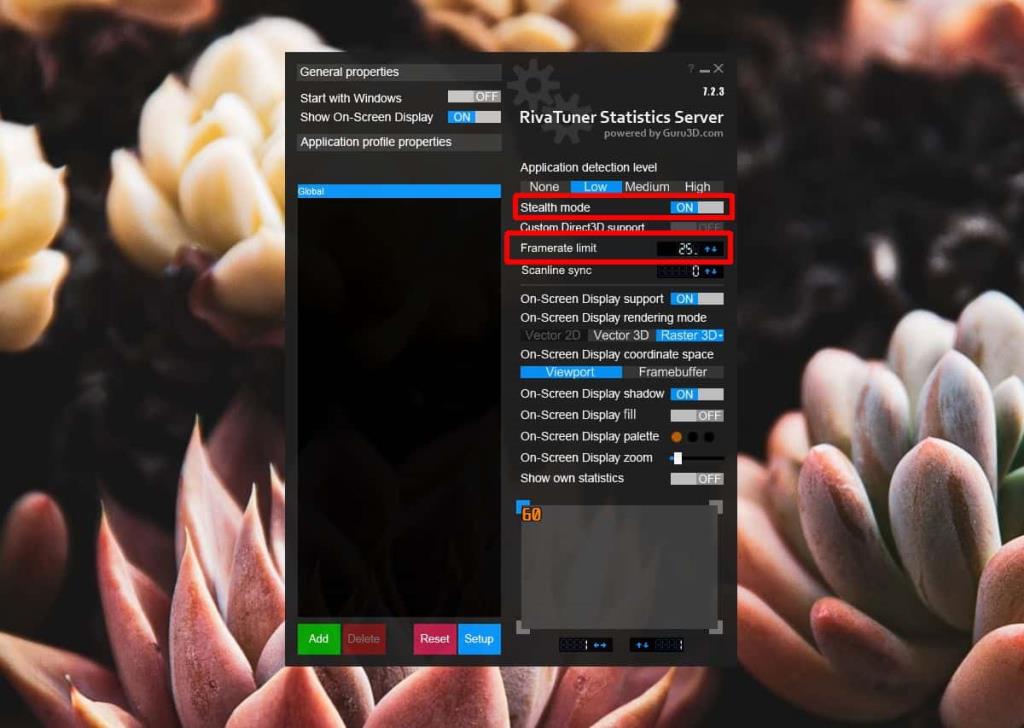
Bir oyun çalıştırın. Bunu çalıştırmak için çok fazla kaynak gerektirmeyen bir oyunla denedim; Windows 10 için Minecraft. Ekran görüntüsündeki sol kısım, oyunun 60 FPS'de çalışabileceğini gösteriyor. Sağ kısım Guru3D RTSS Rivatuner İstatistik Sunucusu uygulamasını çalışırken gösterir ve kare hızı 25'i geçmez. Kare hızını ölçmek için kullanılan araç, Windows 10'daki oyun çubuğudur.
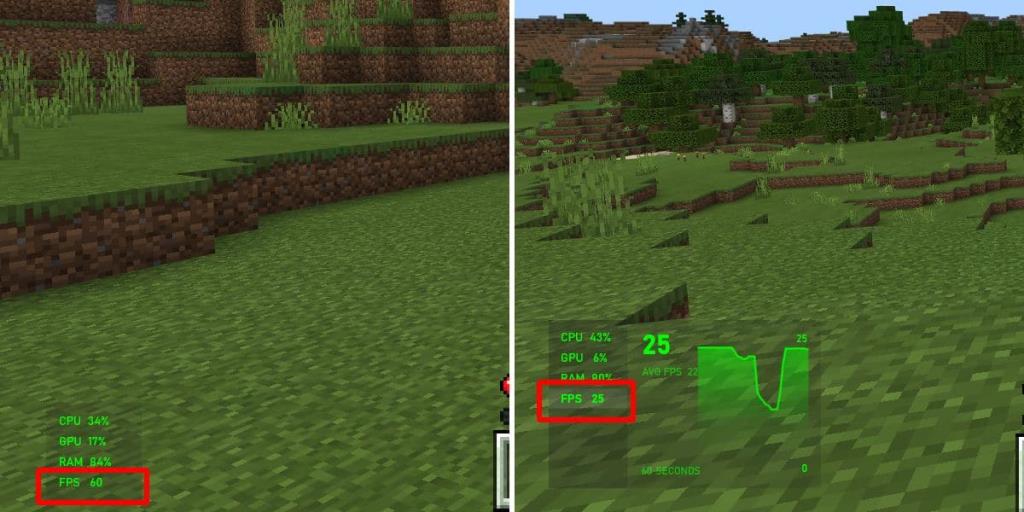
FPS limiti bir üst limittir, yani oyun oynarken bu limiti aşamaz ancak kare hızı bu limitin altına düşebilir. Yukarıdaki ekran görüntüsünde, FPS'nin belirlenen üst sınırın altına düştüğünü ancak sisteminizin kaynakları başka bir uygulama tarafından bağlanmadığı sürece çok fazla dalgalanmayacağını görebilirsiniz.
Normalde, kullanıcılar mümkün olan en yüksek FPS'yi elde etmek için sistemlerindeki her şeyi overclock etmeyi tercih ederler, ancak bazı durumlarda yüksek bir FPS o kadar iyi olmayabilir. Oyun iyi çalışmıyor olabilir veya FPS'yi sınırlama seçeneğine sahip olmayabilir. Ne olursa olsun, bu bir oyun için FPS'yi sınırlamanın oldukça basit bir yoludur. Masaüstü oyunları ve UWP oyunları için çalışır.
Guru3D RTSS Rivatuner İstatistik Sunucusu, bir oyunu daha yüksek bir FPS'de çalışmaya zorlayamaz.